1.清华源下载anaconda3
清华源anaconda软件镜像网站: Index of /anaconda/archive/ | 清华大学开源软件镜像站 | Tsinghua Open Source Mirror
下载完成在终端打开Downloads

运行
bash Anaconda3-5.3.1-Linux-x86_64.sh进入到下载页面
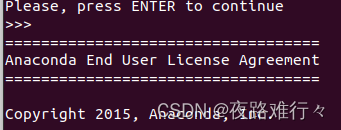
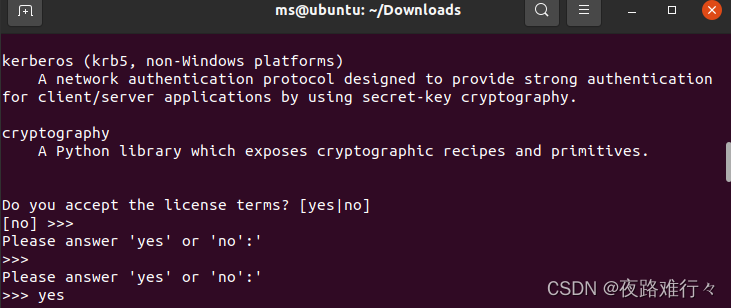

紧接着你可以使用conda --version 查看当前的 anaconda的版本
![]()
这是因为没有把路径加到环境变量里面
输入命令
sudo gedit ~/.bashrc
把自己的anaconda的路径加进去,并进行保存
路径的名称可以在刚才的下载部分看到
![]()
把路径加进去:
export PATH="/home/用户名/anaconda3/bin:$PATH"
![]()
然后保存关闭bashrc文件
然后输入
source ~/.bashrc
随后输入 conda --version,就ok了

使用命令:
conda env list查看当前的环境,当前只有一种类型,所以需要安装python新的环境

创建python环境
本人创建的是3.8版本的
输入命令(2选1),格式为:conda create -n 该环境的名称 对应你需要的python版本
conda create -n python38 python=3.8
conda create --name python38 python=3.8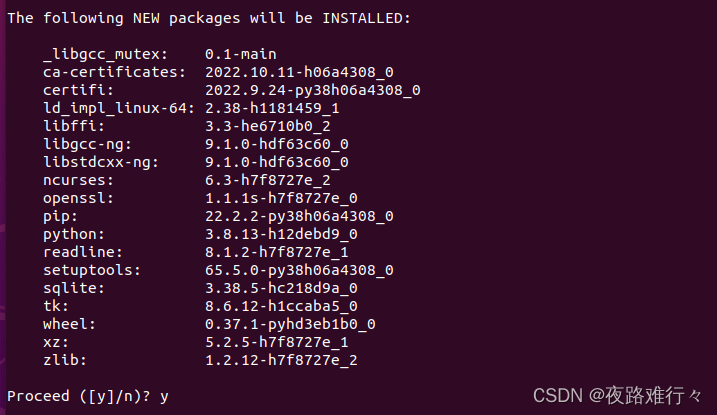 下载完后,需要对环境进行激活,否则无法使用
下载完后,需要对环境进行激活,否则无法使用
# 激活虚拟环境
conda activate python38
# 退出当前虚拟环境
conda deactivate python38 
此时新的环境就创建好了

安装pycharm运行anaconda下的 python
进入pycharm官网:pycharm 官网
学生下载社区版就可以啦
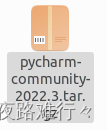
然后右键提取到自己想要的位置,进入解压文件的bin目录,用终端打开
输入命令
./pycharm.sh

进入之后:找到刚才的anaconda装好的python38的环境
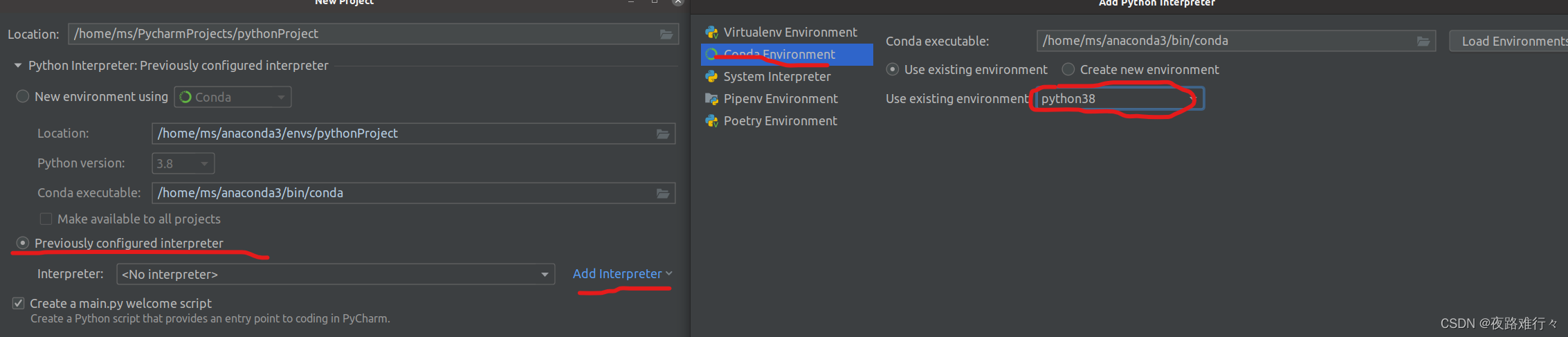
恭喜你成功了
但是进入pycharm,我在创建环境的时候,发现我无法进入刚才在终端创建的anaconda的环境
解决方法:在pycharm里面重新创建对应你需要python的版本
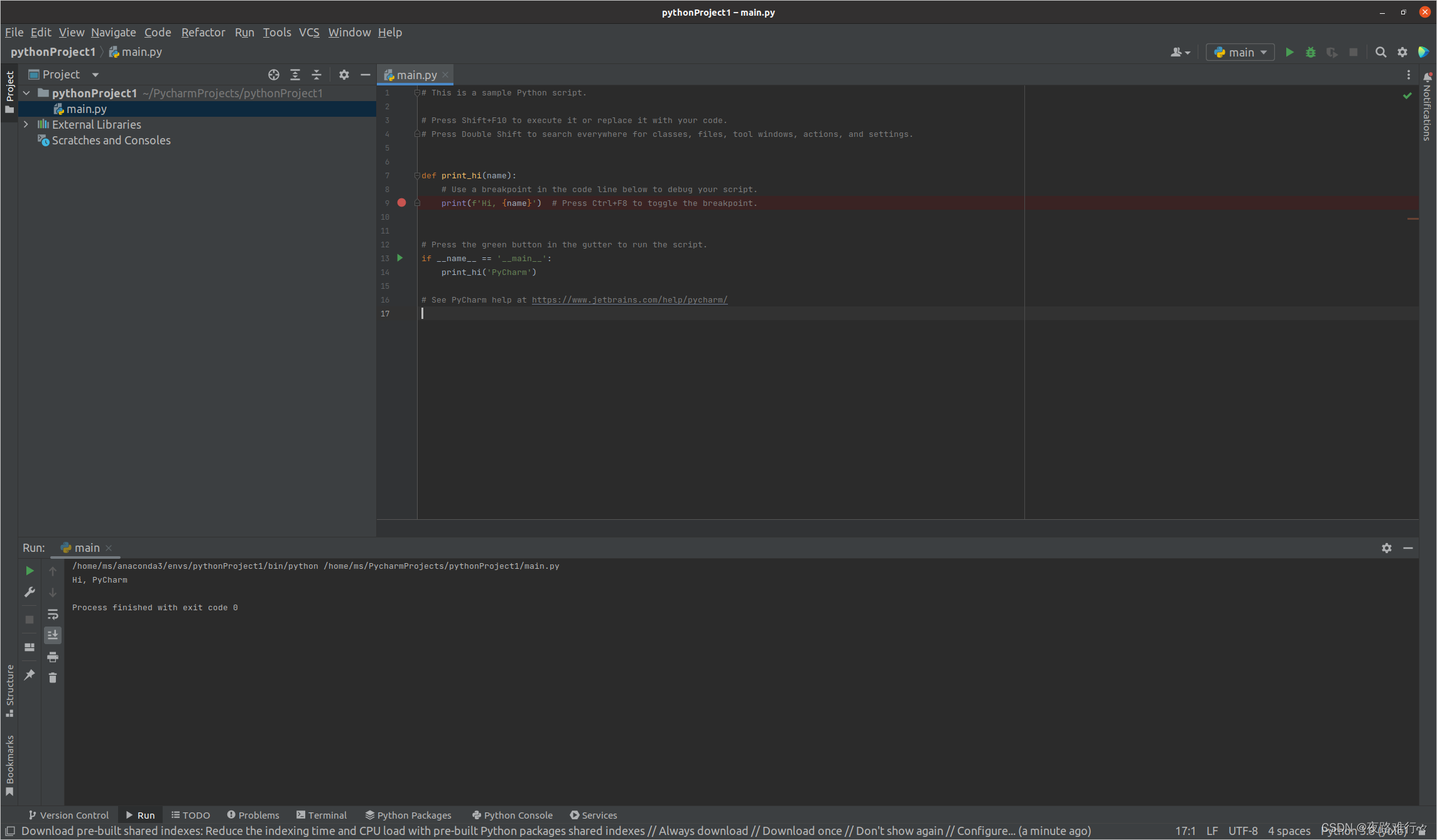
至此结束!!!!
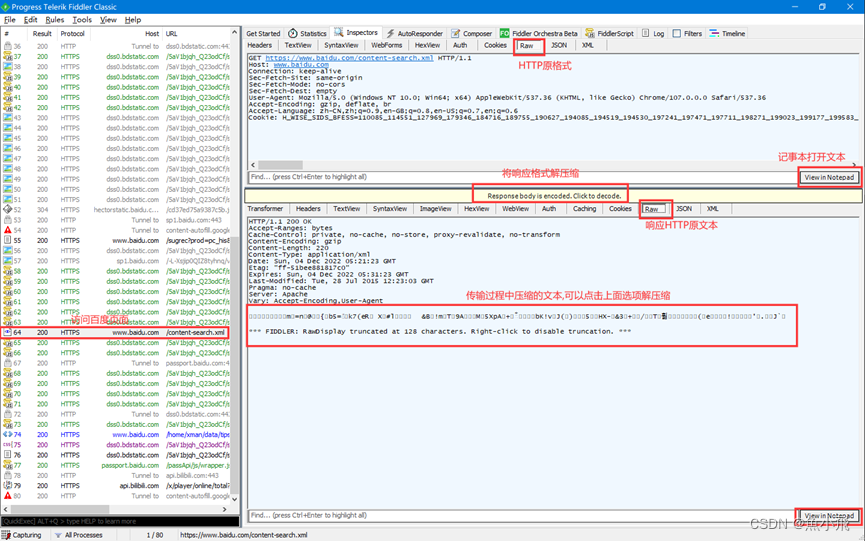

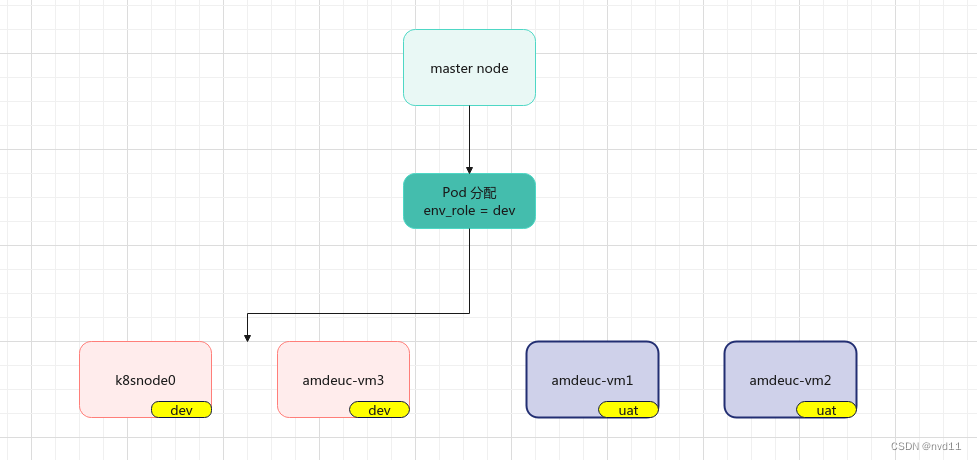
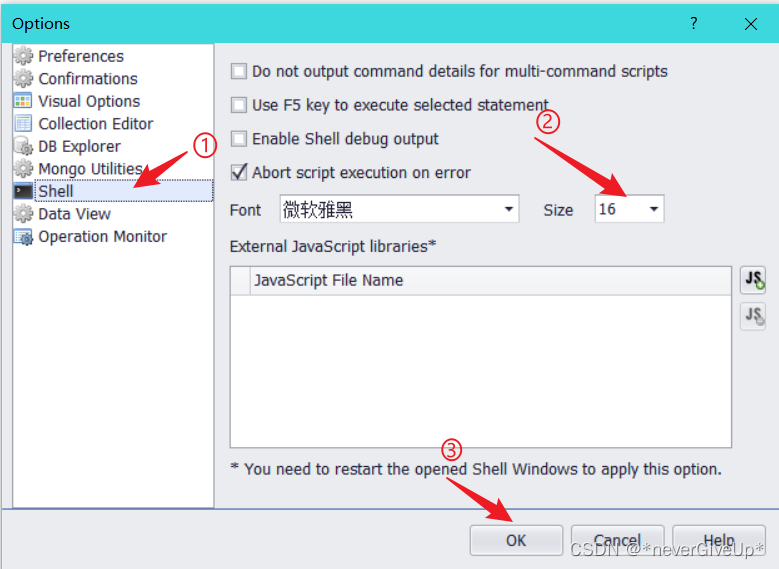
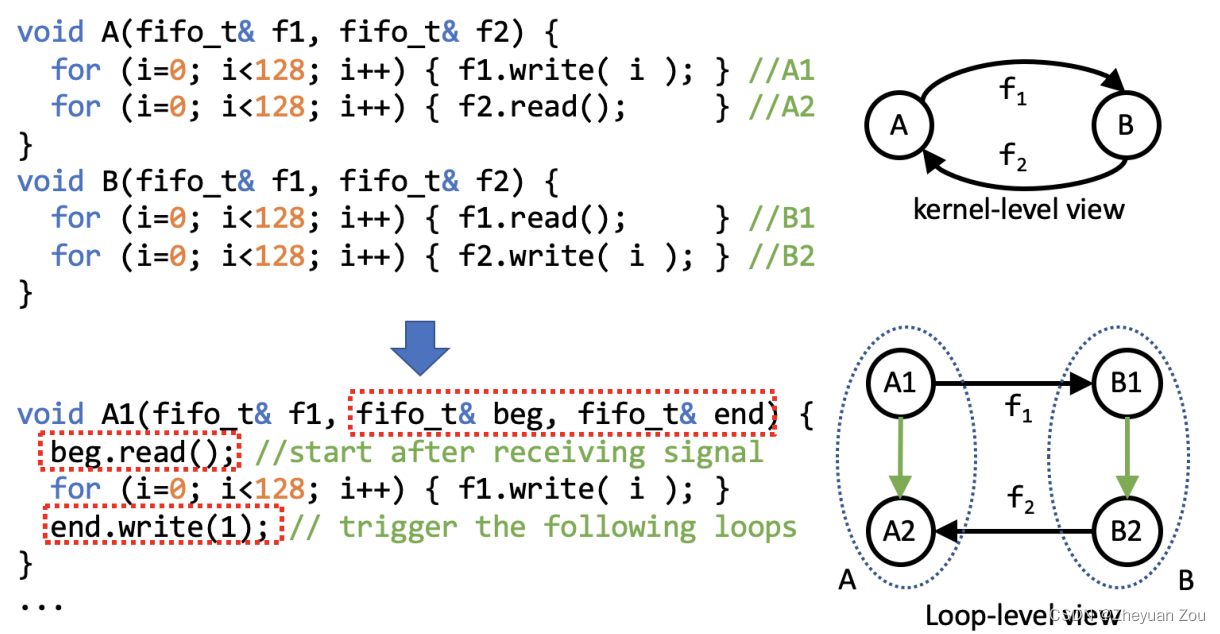

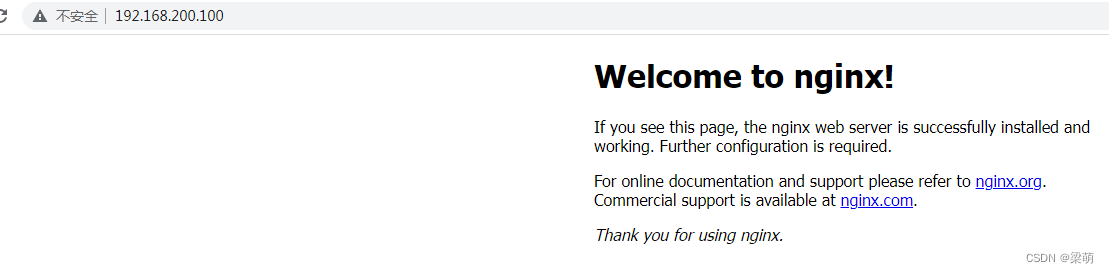



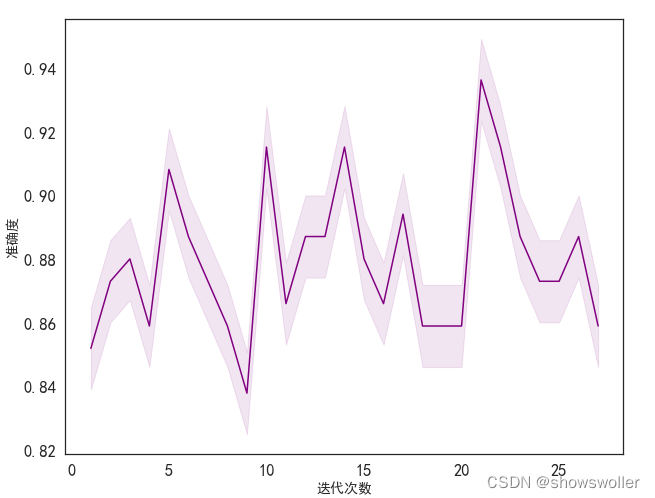
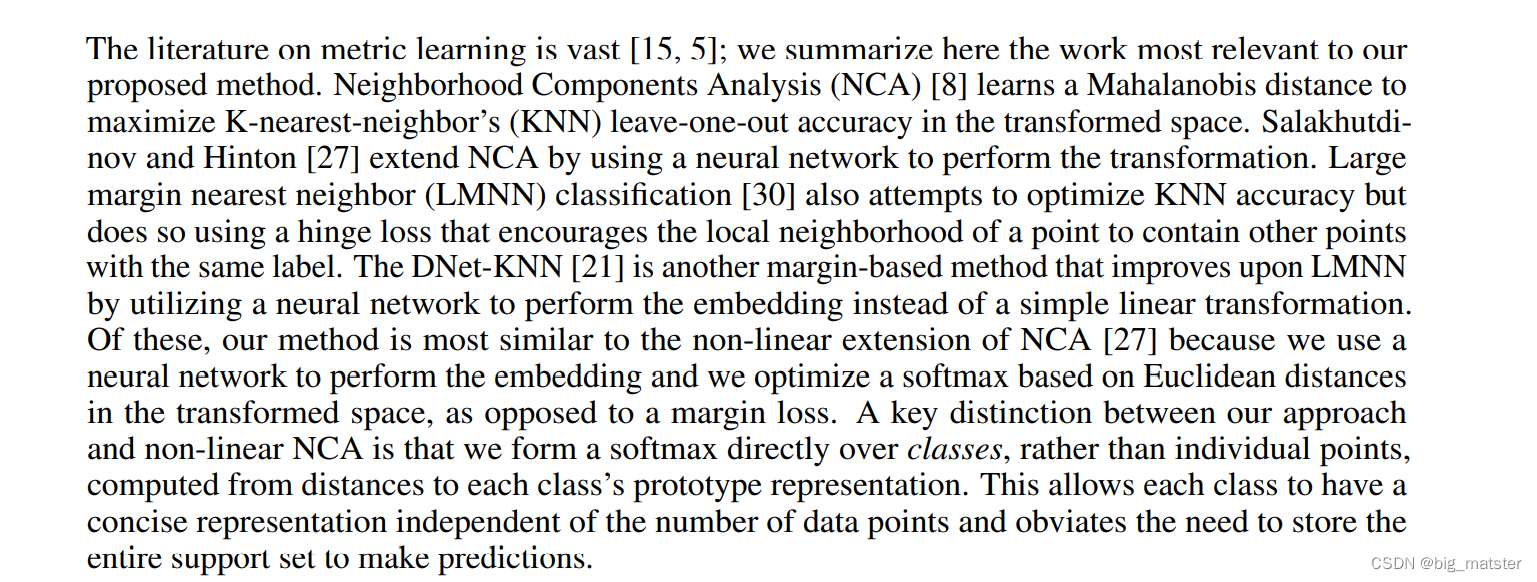
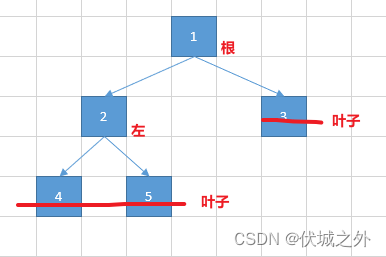
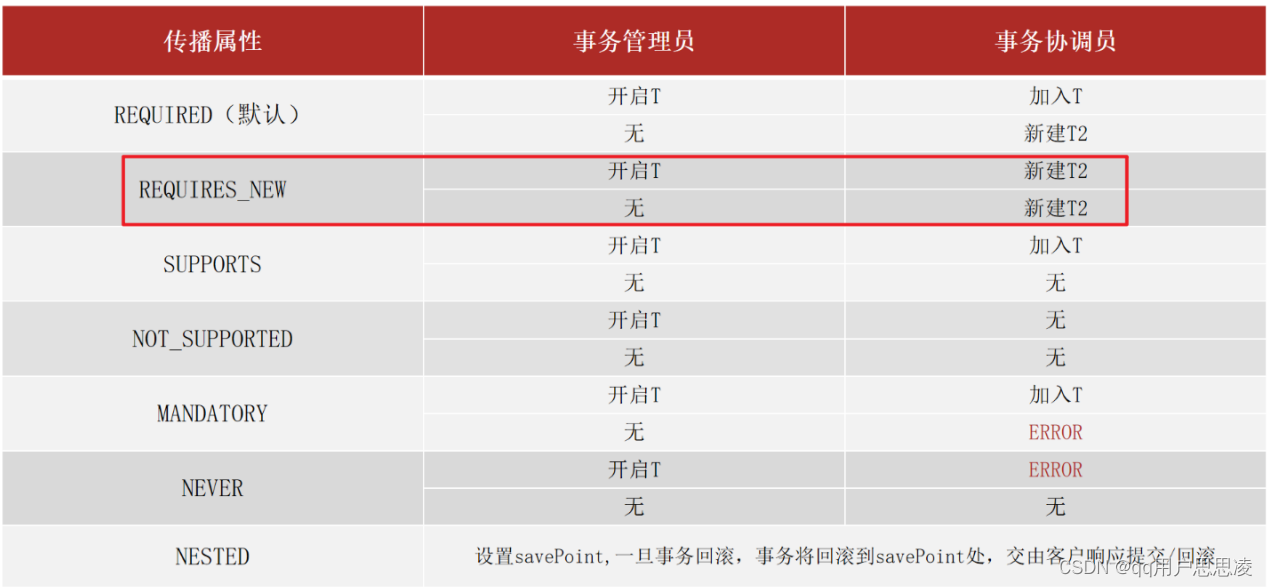
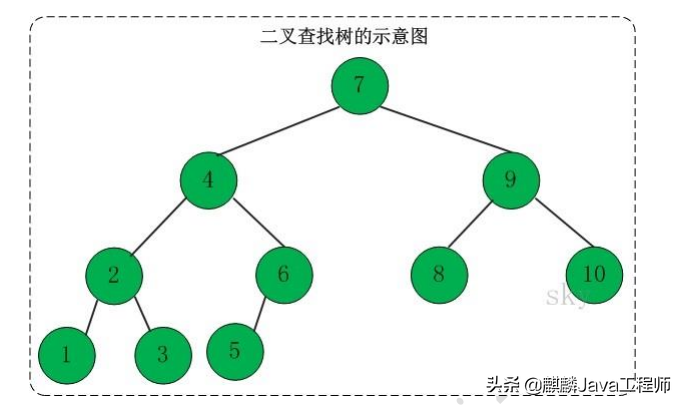
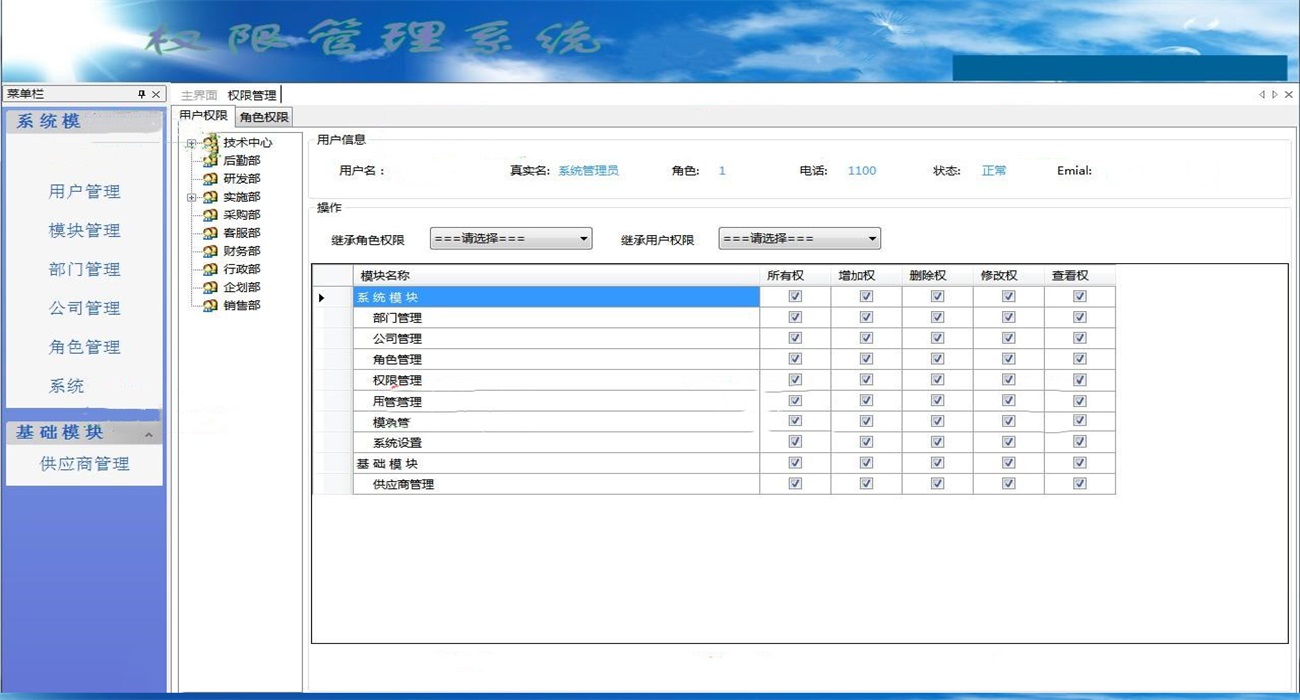
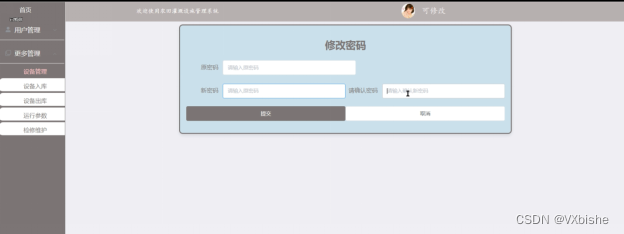


![[附源码]计算机毕业设计JAVA疫苗接种管理系统](https://img-blog.csdnimg.cn/baf9ef2f7a804060ab4f6b887163a792.png)